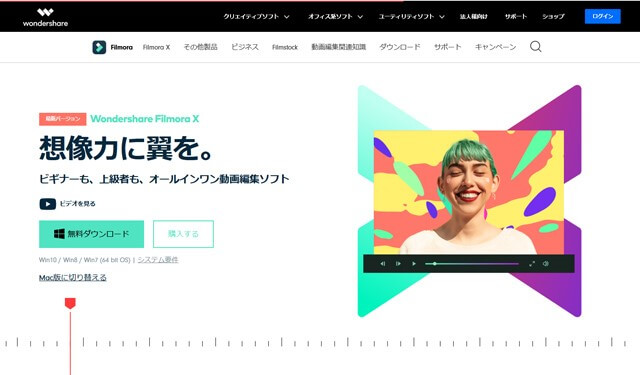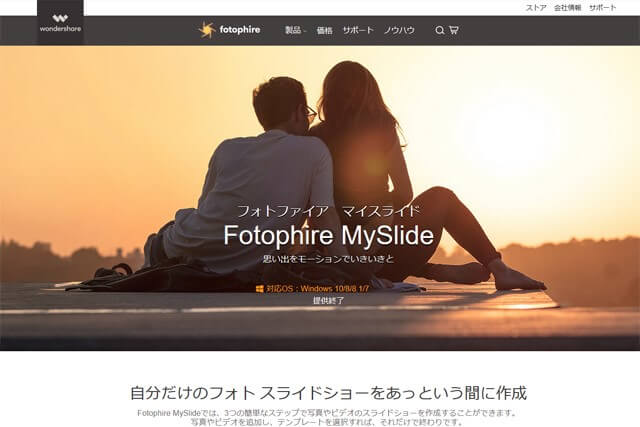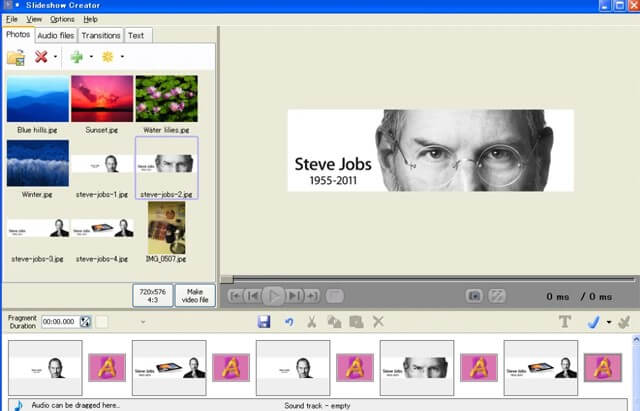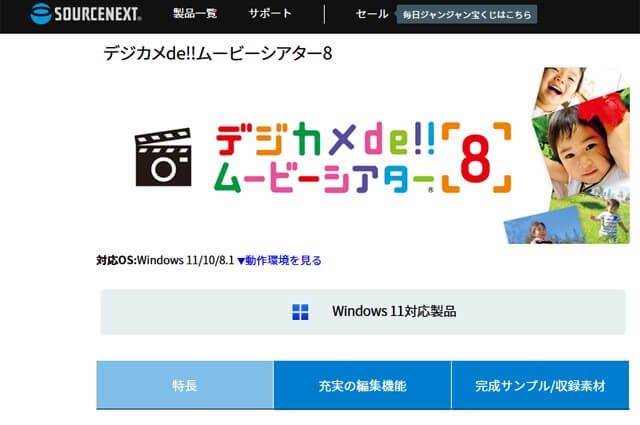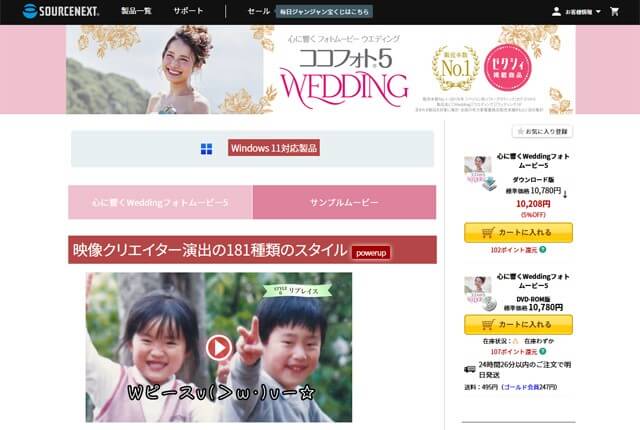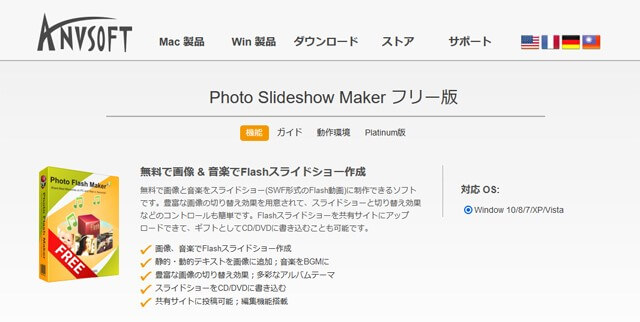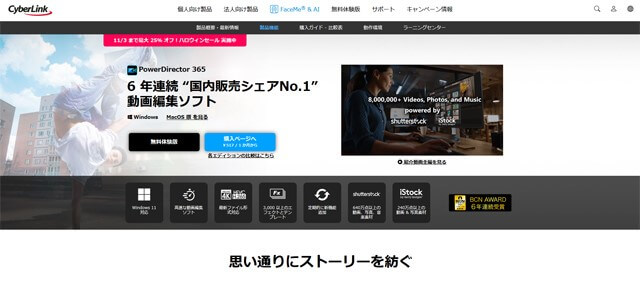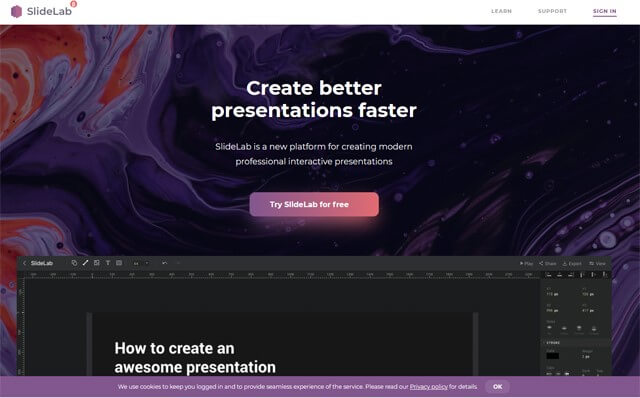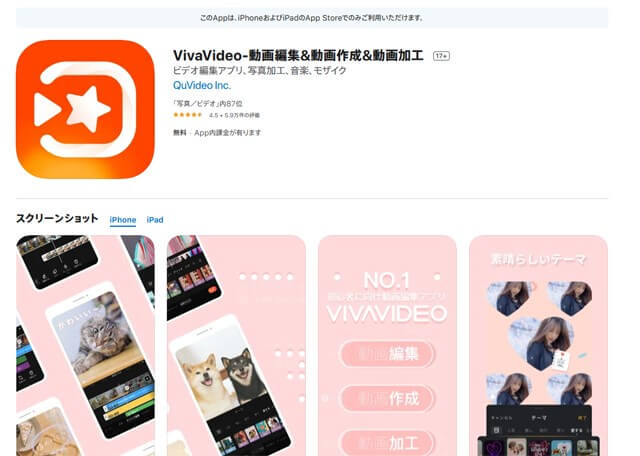スライドショーは、結婚式などのイベントやプレゼンなどの仕事の場面でも活躍します。ただし、プロに依頼すると費用がかかるため、昨今は自作する方も増えています。スライドショーの作成ができるソフトにも無料版と有料版があるため、選び方に迷うこともあるでしょう。ぜひ、おすすめのソフトなどを参考にして、オリジナリティの高い素敵なスライドショーを作ってみてください。
スライドショー作成ソフトのおすすめ10選

結婚式の余興などに人気のスライドショーですが、昨今ではセルフで作る方も増えています。プロに依頼するよりも安くすみ、センスがあればプロ顔負けのスライドショーを作れるからです。
スライドショー作成ソフトには無料版と有料版がありますが、今回はその中から10本ご紹介します。
Wondershare Filmora
ホームページhttps://filmora.wondershare.jp/
Filmora(フィモーラ)は、無料版と有料版の2種があります。制限があるものの、簡単なスライドショー作成なら無料版でも十分可能です。写真の編集やエフェクトの挿入、字幕なども付けられるため、センスがある方ならプロ顔負けのスライドショーが作成できるでしょう。
使い方も簡単で、まずFilmoraをインストールし、新しいプロジェクトを作成します。次に「ここにメディアファイルをインポートする」から、音楽や画像を追加し、文字やフィルターなどの機能を使って装飾しましょう。出力ボタンをクリックして保存すれば完了です。
作成したスライドショーはプレビュー画面でも確認でき、MP4などの動画ファイル変換も簡単にできます。初心者でスライドショーを作りたいなら、ぜひFilmoraを使ってみましょう。
Fotophire MySlide
ホームページhttps://photo.wondershare.jp/
Fotophire MySlideは有料のスライドショー作成ソフトですが、写真や動画などをドラッグアンドドロップするだけと簡単操作が人気の秘密です。スライドショーを簡単に作りたい方やパソコンの操作に不慣れな方など、こちらを使えば誰でもできます。
写真のクロップ機能、エフェクトの追加機能、BGMの挿入機能など、機能面でも申し分ありません。スライド時間は自動的に設定され、SNSなどでシェアするのも簡単です。
ただし、Windows専用ソフトなので、Macユーザーの方は使えません。
使い方は、簡単なスライドショーであれば3ステップで完了です。最初に写真や動画を追加し、編集します。次に、スライドショーにぴったりのテーマを選びましょう。最後に、フォルダを選び、作成したスライドショーを保存すれば完了です。
Bolide Slideshow Creator
ホームページhttps://slideshow-creator.com/
Bolide Slideshow Creatorは、元々海外製の動画編集用ソフトですが、無料で利用できるのがメリットです。スライドショー作成にも適しており、テキストの追加機能やBGM挿入機能など無料ながら多機能なのは嬉しい点です。
使い方も簡単で、メイン画面は3分割されており、左上の画面で画像や音楽などの挿入を行います。右上の画面では、スライドショーのプレビューを表示できるため、リアルタイムで進捗状況を見られるのも嬉しい機能です。
画面の下部は、ストーリーボードが配置されており、これもスライドショー作成の助けになってくれます。
作成したスライドショーは、フルHD(1920×1080)で保存でき、AVIやWMV、MKVなどの書き出しにも対応しているため、さまざまなプレーヤーで再生できるのもメリットでしょう。
デジカメde!!ムービーシアター
ホームページhttps://www.sourcenext.com/product/pc/ots/pc_ots_002903/
デジカメde!!ムービーシアターは、有料のスライドショー作成ソフトで、Windows用です。デジカメやスマートフォンで作成した動画を、複数枚登録して編集できます。結婚式のオープニング動画など活躍の場は広く、プロ顔負けのスライドショーの作成も可能です。
2ステップで完了する「かんたんモード」と、自由に編集が可能な「こだわりモード」があり、初心者におすすめなのは「かんたんモード」の方です。
「かんたんモード」では、写真や動画を選び、演出テンプレートを選択するだけと、本当に2ステップでスライドショーが作成できます。
パソコンの操作に自信がある方なら、「こだわりモード」を使い、タイムライン編集なども利用すればOKです。作成したスライドショーは、保存先にブルーレイが選べるなど多彩な出力方法も魅力です。
心に響くWeddingフォトムービー
ホームページhttps://www.sourcenext.com/product/kkp/
心に響くWeddingフォトムービーも有料ソフトですが、スタイルが66種類用意されており、オリジナルのスライドショーが作りやすいと人気があります。作成したスライドショーは、ブルーレイやDVDに出力できるため、再生できるプレーヤーが多いのも魅力の1つでしょう。
使い方は、2ステップでOKなので、パソコンに慣れていない方でも安心してスライドショーが作成できます。具体的な手順は、まず、動画のスタイルをテーマから選び、次に、写真や動画、BGM音楽などを取り込むだけでOKと簡単です。
もしこだわりのスライドショーを作りたいなら、オーバーレイやアニメーション効果を追加できるため、オリジナリティを強調したい方にも向いています。
桜吹雪や花火などのアニメが追加できるので、イベントごとに変えれば結婚式のOPなども簡単に作れるでしょう。
Photo Slideshow Maker Free
ホームページhttps://www.anvsoft.jp/photo-flash-maker-free.html
Photo Slideshow Makerは、有料版もありますが、無料版でも十分実用的です。Photo Slideshow Maker Freeの魅力は、画像の切り替え効果の豊富さです。FLASHのスライドショー作成にも便利なソフトで、ギフトとしてCDやDVDに出力が可能なので、再生も簡単でしょう。
使い方も簡単で、ソフトをインストール後にナビが始まるので、ウィザードに沿って進めていくだけでOKです。まず、スライドショーに使いたい画像を選び、次に、テーマを選びます。出力設定画面に移動するので、フォルダなどを選択し「今公開」ボタンをクリックすれば完了です。
画像編集機能はもちろん、切り替え効果が画面上部に設定されているので、そちらを使えばよりオリジナリティの高いスライドショーが作れるでしょう。
さまざまな切り替え効果がついているので、写真や動画に合わせて使いこなしてみてください。
VideoStudio Pro
ホームページhttps://www.videostudiopro.com/jp/
VideoStudio Proは、直感的に使えるインターフェイスが人気のソフトで、有料で提供されています。30日間は無料でお試しができるので、操作に慣れる意味でもまずは体験版を利用してみましょう。元々が有料のソフトなので、機能を先に体験できるのは嬉しいメリットです。
使い方は、ソフトを起動して、上部にある編集タブをクリックします。編集画面が表示されるので、まず必要のないサンプル画像を消去して始めてください。次に左上に表示されている「メディアファイルを取り込み」をクリックして、写真や動画を選びます。
タイムラインが下部に表示されるので、そちらに画像や動画をドラッグすればOKです。初心者向けのソフトではありませんが、編集機能などが豊富なので、スライドショーにこだわりを持っている方にぴったりです。
BGMなど音楽ファイルも挿入できるので、まずは無料版で機能を試してから購入することをおすすめします。
PowerDirector
ホームページhttps://jp.cyberlink.com/products/powerdirector-video-editing-software/features_ja_JP.html
PowerDirectorは、パソコンで簡単操作ができる有料ソフトで、豊富なエフェクトが魅力です。スライドショーに特化した「スライドショークリエーター」を使えば、初心者の方でも安心して操作できるでしょう。
また、必要な機能だけしかないので、編集に時間がかからないのもメリットです。
使い方は、まず「メディアルーム」から使いたい画像や動画を選び、下部にあるタイムラインにドラッグします。次に、タイムラインに挿入した動画を右クリックし、「すべて選択」を選びましょう。
スライドショーをクリックすれば、スライドショークリエイターが起動するので、好きなスタイルを選びます。BGMなどを挿入後、作成したスライドショーを出力すれば完了です。
豊富なエフェクトが用意されていることもあり、使い方によってはプロ並みのスライドショーが作れるでしょう。ぜひプレゼンや結婚式に使える、素敵なスライドショーを作ってみてください。
SlideLab
ホームページhttps://slidelab.io/
SlideLabは、トランジション機能やBGMの追加、フィルター機能などがある、どちらかといえば初心者向けのスライドショー作成ソフトです。YouTubeやInstagramにアップできる動画も簡単に作れると人気があります。
使い方は、まずソフトを起動し、New projectをクリックしましょう。プロジェクトに名前を付け、スライドショーのサイズを選んだら、CREATEをクリックします。
編集エディタが起動するので、無料画像から好きなものを選ぶか、画像を取り込んでスライドショーを作りましょう。
SlideLabでは、トランジションが豊富なこともあり、スライド画面が切り替わるときにも効果的な演出が可能です。テキストやアニメーションなどの機能も駆使して、素敵なスライドショーを作ってみてください。
VivaVideo
VivaVideoには、こだわる人向けの「編集モード」と、素早く作成が可能な「テンプレートモード」が搭載されている、スライドショー作成アプリです。アプリ内カメラが実装されていることで、エフェクトをリアルタイムで付けながら撮影ができます。
ただし、無料版では機能制限があることと、透かしが入る点には注意が必要です。
スライドショーを作るなら、実装されている「写真MV」を使うのが一番簡単な方法でしょう。写真を並べるだけでも作れますが、それに点滅やズームアップなどの動きのある機能を付け加えれば、アプリからでもスライドショーが作れます。
もし無料版で物足りない場合は、ぜひ有料版をインストールし、音楽の抽出機能や透かしなしが入らないスライドショーを作ってみてください。
スライドショーソフトの選び方のコツは?

結婚式で使えるような素敵なスライドショー作成ソフトを解説しました。もしプロに依頼せず、セルフで作るなら、スライドショー作成ソフトにもこだわり、自分にあったソフトを選んでみましょう。
無料と有料で選ぶ

スライドショーが作成できるソフトは無料版と有料版がありますが、機能を使いこなせるのであれば無料版でもスペックの高い作品ができあがります。もし、無料版では機能が物足りないなら、有料版を使うのも有効です。
自分にあったソフトかどうかは使ってみないとわかりません。とくに有料版を買うなら、先に体験版の利用をおすすめします。
使っているOSの種類で選ぶ
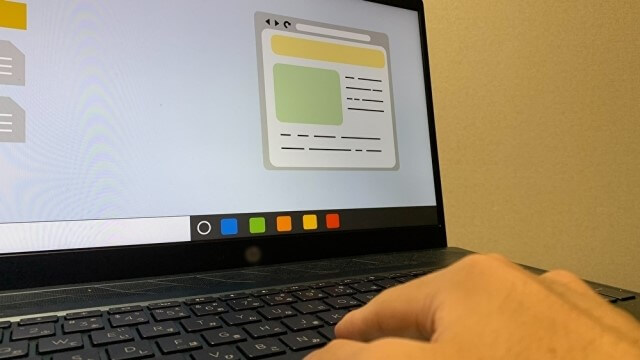
パソコンからソフトをインストールする際には、OSがどれに対応しているかもチェックポイントです。代表的なOSには、WindowsとMacがあります。
ただし、双方に対応しているソフトは少ないので、対応OSを間違えて有料版を買う失敗がないようにしてください。
また、OSにはバージョンによって対応に違いがあるので、動作確認を済ませてから、ソフトを購入するのもポイントです。
編集スキルや機能で選ぶ
スライドショーを作成するなら、画像や動画を組み合わせるだけでも十分です。ただし、よりクオリティを求めるなら、エフェクトなどの効果があるソフトを利用した方がいいでしょう。また、BGMを挿入できる機能は必須と言えます。
自分に編集スキルが足りないと感じているなら、無料よりも有料の方が効果的に作成できます。オリジナリティをだしたい場合など、目的に応じて作成ソフトを選んでみてください。
まとめ
スライドショー作成に使えるソフトのおすすめなど、10選してご紹介してみました。スライドショー作成ソフトには、無料版も有料版もあり、「どれを選べばいいのかわからない」という方も多いでしょう。
もしソフトの選び方で迷ったときには、コツを参考にして、自分に合っているソフトが無料版なのか有料版なのかを確認してみてください。